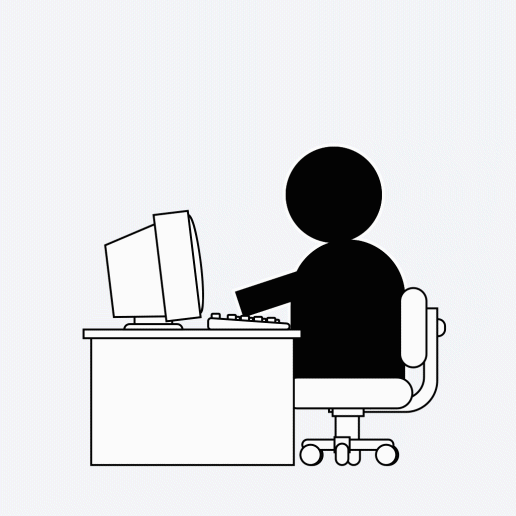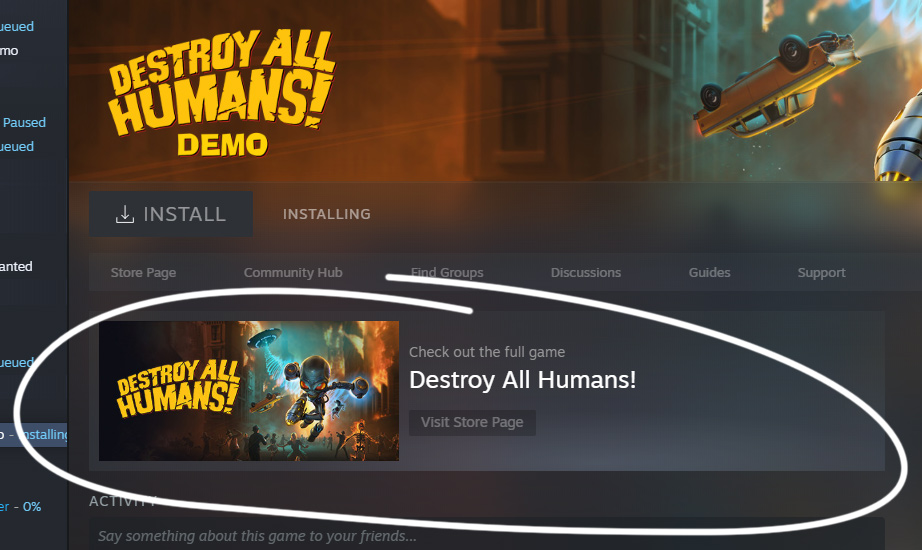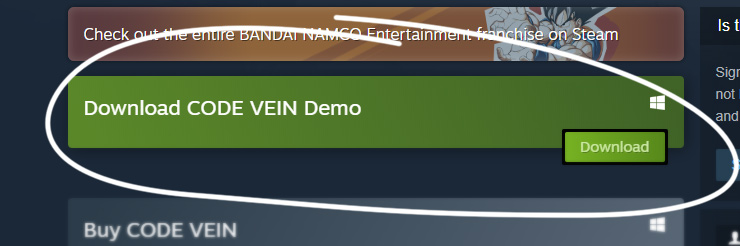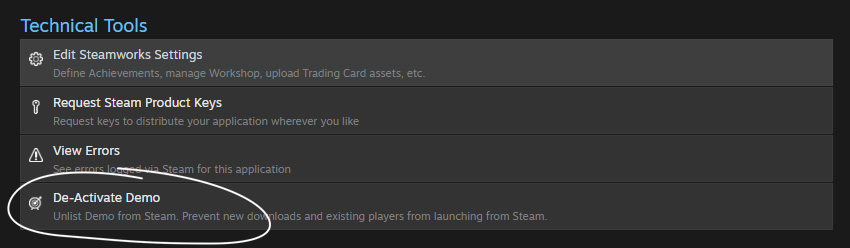概略
Steamでは、ユーザーにゲーム体験を提供するためのツールとして、体験版をホストして配信できます。統合のレベル
体験版のサイズやスコープには幅がありますが、一般的にはゲームのコアメカニズムを紹介し、プレイヤーが更にプレイしたくなるように用意するゲームのプレイアブルです。概要
Steamでは顧客が購入前に試せるように無料の体験版を作成できます。
タイトルにとってプラスになるかどうかは体験版次第ですが、その際考慮すべき点がいくつかあります。
- 品質 – 顧客は一般的に体験版を使用してゲームの購入を判断します。 したがって、公開する体験版は高品質で製品版レベルのものがよいでしょう。
- タイミング – 体験版をリリースするタイミングも重要です。 通常、体験版の公開はローンチまで待つことを推奨していますが、リリース前の公開が効果的な場合もあります。 例えば、顧客にゲームを理解してもらうには、実際にプレイしてもらう必要があると思う場合には、質の高い体験版をリリース前に公開することは有効でしょう。
- 長さ – 顧客が楽しめるだけの十分なコンテンツを紹介しつつ、ゲームのすべてを体験したとは感じさせないバランスが大切です。
設定
体験版は、製品版のゲームのApp IDとは異なるApp IDを持ちます。
体験版はデポで構築される必要があり、ビルドは製品版アプリと同様に作成されなければなりません。体験版はベースゲームのストアページにボタンで表示され、ユーザーはダウンロードして無料で試すことができます。
体験版App IDの作成方法:
- ベースゲームのアプリランディングページで、「関連する全てのパッケージ、DLC、体験版、ツール」をクリックしてください。
- ページ上部の [体験版を追加] ボタンをクリックしてください。
- 作成した体験版にはベース製品と同様に、リリースチェックリストおよび設定が用意されます。
体験版のビルドをアップロードするには
Steamへアップロードを参照して、体験版ビルドのアップロードを開始してください。(必ず体験版のApp IDを確認してください。)
体験版のテスト
体験版が正しく動作するよう、アプリケーションタイプを「体験版」として設定し、体験版用のSteamworksページの「一般のアプリケーション設定」セクション内にベースゲームのApp IDを入力する必要があります。
メインのデベロッパーアカウントでは、体験版とベースゲームの両方を自動で所有することとなり、起動できるのはベースゲームのみとなります。(ベースゲームを所有した後に体験版を起動する理由はあまりないため、これは顧客においてもデフォルトの動作となります。
これを回避して体験版をテストするには、体験版用の
キーリクエストし、製品版を所有していないテストアカウントでキーを有効化する必要があります。 体験版のインストールと起動をテストするには新規でSteamアカウントを作成し、体験版のキーを有効化することとなります。
体験版のテストには
必ず新規アカウントを作成する必要があります。 例えば、体験版をデフォルトパッケージに追加したすると、体験版はテストできず、Steamサポートに連絡してパッケージを修正しない限り、タイトルを起動して遊ぶことができなくなります。
アップグレードの影響の最小化
体験版から製品版へのアップグレード時に生じる問題を最小限に抑える方法がいくつかあります。
- デポを製品版アプリと共有する: 製品版アプリと体験版で共有されるコンテンツを専用のデポに収め、ベースアプリから体験版アプリに共有デポをマウントします。詳細は 共有コンテンツデポ を参照してください。
- クラウドストレージを製品版アプリと共有する: 体験版のセーブゲームを製品版のゲームのクラウドストレージに保存すると、製品版ゲームを購入したユーザーは体験版の終了時点からゲームを再開できます。 詳細は Steamクラウド を参照してください。
製品版アプリのマーケティング
Steamオーバーレイを活用することで、体験版から完全版アプリに顧客を誘導できます。 アプリ内オーバーレイによって、アプリ内にストアページへの直接リンクを貼ることが可能です。詳細は
Steamオーバーレイと
ISteamFriends::ActivateGameOverlayToStoreを参照してください。
体験版のプレイヤーに対しては、ライブラリ内の体験版から製品版のストアページへの目立つリンクが表示されます。
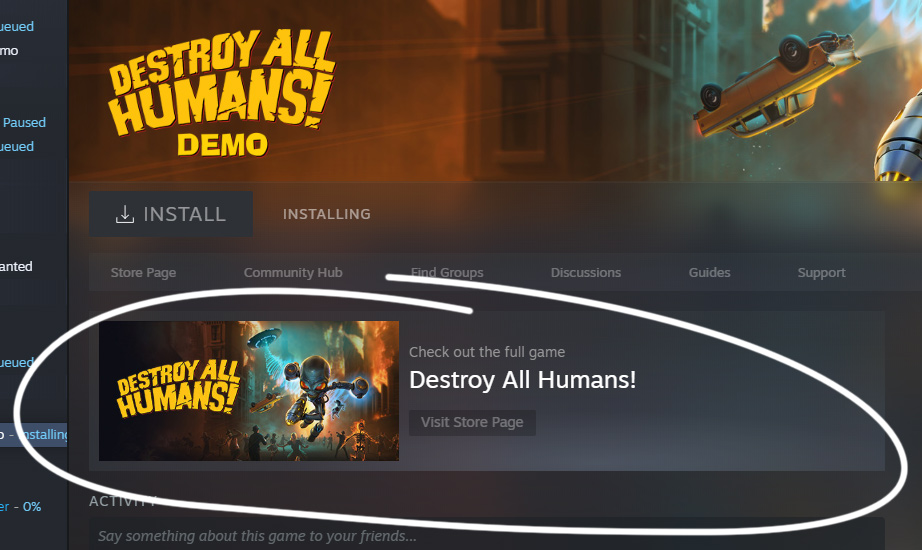
体験版での実績の使用
体験版の実績は無効にすることを推奨しています。 その代わりに、
クラウドドキュメントに記載されているように、セーブゲームを共有Steamクラウドに保存してください。 そうすることで、ユーザーが製品版を購入した後でゲームを起動した時に実績が付与されます。
体験版ストアページとプレゼンス
Steamworks内で体験版を設定する際、「ストアプレゼンス」用のリリースチェックリストがあります。 製品版のチェックリストよりもだいぶ短く、必要なのはいくつかのアセットと、体験版と製品版の違いの説明です。
製品版のストアページに体験版を表示させるには次のステップを行います:
- 製品版ゲームアプリのランディングページから、「ストアページを編集」をクリックします。
- 「特殊設定」タブを開きます。
- 「関連する体験版」セクションを見つけます。
- 体験版がリストされていることを確認します。
- 変更を保存し、ストアページをパブリッシュ(公開)します。
デフォルトでは、体験版を目立たせて表示するオプションが選択されています。
体験版のリリース
リリースの準備する際に、体験版ランディングページの右側にあるチェックリストを完了してください。 完了したら、体験版ページとビルドにレビューの準備完了とマークします。
ベースとなる製品版のリリース前に体験版をリリースする場合、必ずベースゲームのストアページを用意し、ユーザーがウィッシュリストに製品版を追加できるようにしてください 。(参照:
Steamウィッシュリスト)
「近日登場」表示でリリース(オプション)
体験版のリリース前に体験版のストアページのプレゼンスを公開することで、近日登場の体験版のリストに表示させることができます。 このプロセスは、ベースゲームの「近日登場」ページの作成と似ています。ストアページのレビューが完了すると、Steamworksの体験版アプリのランディングページの上部に「近日登場として投稿」ボタンが表示されます。
プレイ可能な状態で直接リリース
体験版の「近日登場」フェーズを飛ばして直接リリースしたい場合は、体験版のレビューが完了すると表示される、メインの「体験版をリリース...」ボタンをお使いください。 体験版をリリースすると、ストアページのアセットも自動的に公開されます。
体験版がリリースされると、体験版セクションに新着として表示されます。 ユーザーがストア内で体験版のカプセルをクリックすると、製品版のゲームページが開きます。体験版用のボタンは購入オプションの上または横に設定可能です。
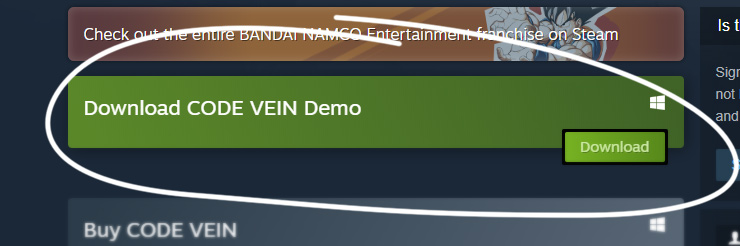
アプリのリリース準備に関する一般的な情報については、
リリースの準備を参照してください。
体験版の無効化
体験版の入手期間を、ゲームカンファレンスやフェスティバルの開催中等に限定したい場合には、リリース後ならいつでも自由に無効化や有効化が可能です。 体験版を無効化すると、プレイヤーはダウンロードも起動もできなくなります。 (アンインストールできるように)体験版を持つユーザーにはライブラリ内で引き続き表示されますが、起動はできません。
体験版の無効化・再有効化は、体験版アプリのランディングぺージから「テクニカルツール」下の「体験版を無効化」をクリックします。
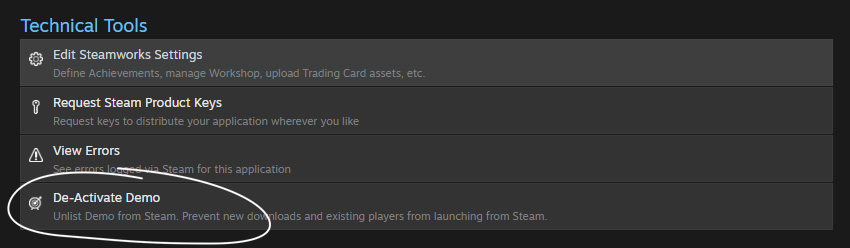
よくある質問
Q:製品版ゲームのリリース前の近日公開ページに体験版を表示できますか?A:はい。体験版は、ゲームのリリース前に近日公開ページにて、公開可能です。
Q:体験版ユーザーと製品版ユーザーは Steam で一緒にマルチプレイをできますか?A:Steamは現在、製品版と体験版の間でのマルチプレイヤーマッチメイキングをサポートしていません。
Q:体験版が製品版と文字通り同じ構成だった場合は?A:
共有コンテンツデポの説明通りに、共有デポを使用してください。 体験版と製品版アプリの両方が正しく動作するように以下を実行してください。
- Steam DRM を使用する場合、Steamworksアプリ管理でのデジタル署名のために体験版のexeを再提出してください。体験版アプリに特化したデポとして体験版用のexeをパッケージ化します。あるいは、Steam DRMをスキップし、SteamAPI_RestartAppIfNecessaryを呼び出すだけでも構いません。
- 製品版アプリの所有者のみに限定された動作がある場合、 Steamworks APIのISteamApps::BIsSubscribedApp呼び出しの背後で製品版アプリApp IDで制限してください。
Q:体験版をベースアプリのストアページに表示させる方法は?A:ストアページ管理内で「特殊設定」タブを選択し、「関連する体験版」セクションから体験版のAppIDを追加後、 保存し公開します。 製品版アプリのストアページに体験版を表示させるには、体験版自体がリリースされている必要があります。
デフォルトでは、体験版のボタンはゲームのストアページの右側に表示されます。 体験版をより大きく、購入オプションの真上に表示させるには「特殊設定」タブ内でチェックボックスにマークを付けてください。
Q:ベースアプリのストアページから体験版を削除する方法は?A:ストアページ管理内で「特殊設定」タブを選択し、「関連する体験版」セクションから体験版のAppIDを削除してください。 保存し公開します。
Q: Steamストアから完全に体験版を削除する方法は?A: 上述の
体験版の無効化を参照してください。
 ドキュメント
リソース
ニュース&アップデート
サポート
ドキュメント
リソース
ニュース&アップデート
サポート